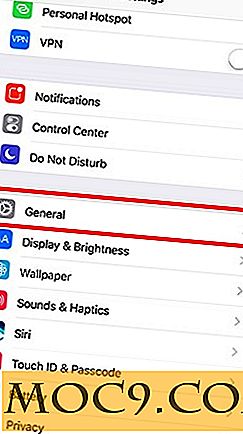כיצד להשתמש Netctl ב Arch Linux כדי להגדיר חיבור רשת
סיסטד הפכה למאפיין העיקרי של הפצות לינוקס רבות, כולל Arch Linux. זה משלים את תהליך האתחול, מתחיל ו מפסיק שירותים, ואפילו עובד בצמוד לצד השירות netctl לחיבור לאינטרנט.
מפתחי Arch Linux יצרו את Netctl, כפי שמצהיר הדף שלו, כדי " לשלוט במצב שירותי SystemD עבור מנהל הפרופיל של הרשת. "בקיצור, הם יצרו את Netctl כדי להקל על השימוש בפקודות דמויי SystemD כדי להפעיל ולהשבית פרופילי רשת שיצרת.
מאמר זה יראה לך כיצד להשתמש Netctl כדי ליצור חוטית פרופילים אלחוטיים ולטפל בהם כדי להתחיל באופן ידני או בעת אתחול.
Related : כיצד לתקן "אין מסלול לארח" שגיאת חיבור ב- Linux
הַתקָנָה
אם אתה משתמש Arch Linux, Netctl צריך להיות מותקן עם קבוצת הבסיס של כלי עזר. אם מסיבה כלשהי אין לך את זה ב- Arch, התקן עם הפקודה:
סודו פקמן - נקטל
עבור מערכות אחרות, תוכל למצוא את קוד המקור כאן.
איסוף מידע ראשוני
דבר אחד יהיה עליך לעשות לפני ביצוע פרופילי הרשת שלך הוא לגלות את השמות של התקני הרשת שלך. השתמש ip link כדי לקבל את מה שאתה צריך.

המכשיר החיוור של המכשיר מופיע כ- "enp19s0". הכרטיס האלחוטי שלו מופיע כ- "wlp18s0b1". אתה תשתמש בערכים דומים כדי לערוך את הפרופילים של Netctl כך שיהיו ייחודיים למכשיר שלך.
דוגמה Netctl פרופילים
אם כבר מדברים על דוגמאות, תראה מה זמין בספריית ברירת המחדל של Netctl, "/ etc / netctl / example."

אוסף זה של קבצי טקסט נותן לך בסיס ליצירת פרופילים מותאמים אישית משלך. הכותרת של כל פרופיל כאן חלה על מצבים ספציפיים, כולל חיבור Ethernet חוטית המבוסס על DHCP וחיבור אלחוטי מוצפן באמצעות WPA - שתיהן תראו בהמשך.
כיצד לנקות מטמון חבילה ב Arch Linux
בסיסי Wired ו אלחוטי פרופיל עריכות
ראשית, תסתכל על הטקסט של המדגם "/ etc / netctl / דוגמאות / ethernet-dhcp" קובץ.

כברירת מחדל, רבים מהאפשרויות בקובץ זה מתוארים. אתה יכול לחקור אותם לעומק בדף הפרופיל של Netctl האיש עם man 5 netctl.profile . לעת עתה, עליך להתמקד בקו "ממשק ...".
באפשרותך להשתמש בפרופיל זה על-ידי העתקתו לספרייה הראשית של Netctl.
1. שנה את הספריות באמצעות הפקודה:
cd / etc / netctl /
2. העתק את קובץ הדוגמה לספריה זו:
cp ./examples/ethernet-dhcp ./custom-wired-profile
שם הקובץ "Custom-wired-profile" יכול להיות כל מה שתרצה; לנסות לעשות את זה משהו קל לזכור.
3. משם, כל שעליך לעשות הוא לערוך "ממשק ..." כדי לשקף את שם כרטיס הרשת שלך שמצאת קודם לכן עם ip link . במקרה זה, הקו צריך לקרוא "ממשק = enp19s0."
4. עכשיו להסתכל על התוכן של "/ etc / netctl / דוגמאות / אלחוטית wpa."

כמו כן, עליך להעתיק את הפרופיל האלחוטי לדוגמה למדריך Netctl בסיס:
cp ./examples/ethernet-dhcp ./custom-wireless-profile
כאשר תערוך קובץ זה, תשנה שוב את "ממשק ..." כדי להתאים את שם הכרטיס שלך. עבור מאמר זה "ממשק = wlp18s0b1" מתאים.
כמו כן, עליך לשנות את השורות "ESSID = ..." ו- "Key = ..." כדי להתאים את השם והסיסמה של החיבור האלחוטי שלך, בהתאמה. זכור לשמור את השם והסיסמה שלך בתוך ציטוטים בודדים הניתנים.
התחלות והפסיקה של חיבורים
עכשיו אתה מוכן להתחיל חיבור קווי או אלחוטי. בשני המקרים, התחביר הוא זהה:
להתחיל netctl
יהיה עליך cd /etc/netctl/ לתוך ספריית הבסיס כדי לגשת לפרופילים השמורים שלך.
פקודות Netctl כל נראה כמעט זהה כפי שהם בצע את הטופס netctl command [profile] . דף העזרה של Netctl מציע סקירה כללית של הפקודות שלו.

כל אחת מהפקודות הנ"ל המופיעות ברשימה "[PROFILE]" כחלק מהרישום שלהם דורשת שם פרופיל, כמו "פרופיל מותאם אישית". האחרים, כגון netctl stop-all, אינם דורשים שם פרופיל.
הפעלת פרופילים
משתמשי SystemD צריכים למצוא פקודות אלה הדומות לשימוש שלהם בשירותים. אם משתמש היה להפעיל את daemon NTP עם Systemd, למשל, הם היו משתמשים systemctl enable ntpd.service .
באותו אופן, משתמשי Netctl יכולים לאפשר את הפרופילים שלהם להתחיל ב אתחול עם netctl enable . אתה יכול בקלות להשבית פרופיל כדי להפסיק את זה מתחיל ב אתחול באמצעות "השבת" במקום "לאפשר" באותה פקודה בסגנון.
סיכום
כעת אתה יודע מספיק כדי לערוך, להתחיל, להפסיק, להפעיל ולהשבית את פרופילי הרשת המותאמים אישית שלך.
אם ערכת את שמות ההתקן, שם הרשת והסיסמה שלך כראוי, Netctl צריך להתחבר ללא שגיאות. משהו צריך להשתבש, עם זאת, אתה תמיד יכול לאבחן את הבעיה עם
מצב Netctl
אוֹ
כתב-עת

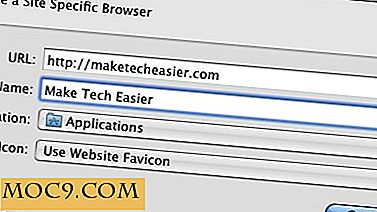



![כמה פעמים אתה מעדכן את מערכת ההפעלה שלך? [מִשׁאָל]](http://moc9.com/img/loading.jpg)